Ya hemos visto las Propiedades personalizadas y las Propiedades integradas que tienen todos los documentos de Word. Todas las podemos usar para repetir texto automáticamente.
A pesar de que hay 13 propiedades integradas, Word nos ofrece una lista, que podemos ampliar, de 27 más. Se encuentran en la ficha Personalizar del cuadro de diálogo Propiedades de Nombre del documento.
Así tenemos Departamento, le podemos asignar un Tipo, que sería Texto y un Valor, que sería el nombre del departamento en el que trabajamos (Servicio de promoción y divulgación, actualmente mi caso). De esta forma podemos, usando el campo Docproperty, como veremos en la próxima entrada, incluir este nombre automáticamente en los informes que hagamos.
A pesar de que la lista es extensa, podremos necesitar un nuevo dato, como Número de factura, para incluirlo en los encabezados de las facturas.
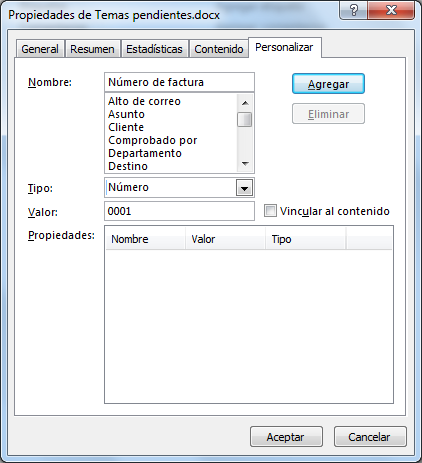
Llenamos los cuadros Nombre, Tipo y Valor. Pulsamos Agregar y Aceptar. Ya lo tenemos disponible para insertarlo en las próximas facturas.
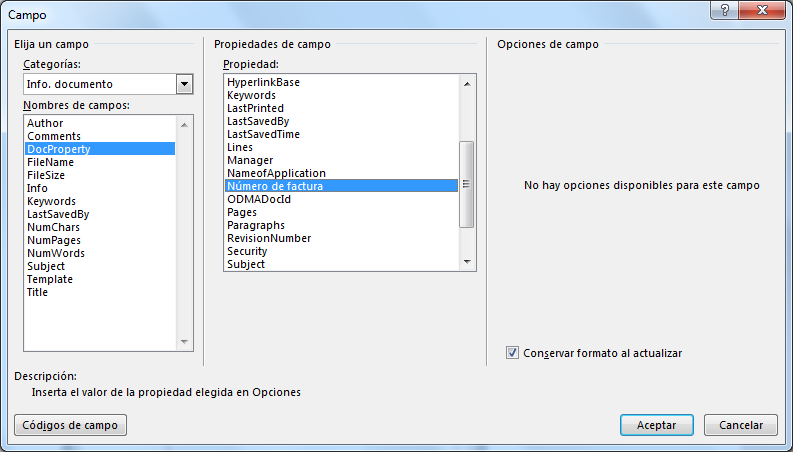
Espero que te guste, sea útil, comentarios y sugerencias para nuevos temas. Sigue el blog y compártelo con tus contactos.
También puedes visitar el Curso avanzado de Word en mi canal de YouTube.
Hola, necesito muchisimo de tu ayuda.
No sé si existirá manera de que yo pueda en word seleccionar entre dos opciones y cada una haga que aparezca una tabla o todo un texto extenso diferente.
Estoy haciendo unas plantillas.
Porfavor, espero puedas despejar mi duda, necesito hacer eso, con premura!
Muchas gracias Yadira por seguir y compartir mis canales:
Claro que se puede hacer, de diferentes formas, dependiendo de tu nivel de Word.
La solución más sencilla es crear dos entradas de Autotexto u otro Elemento rápido. Les puedes asignar un atajo de teclado o simplemente escribir las tres primeras letras y F3.
Buen día Pepe.
Tengo una inquietud y es la siguiente:
Cuando voy a Insertar -> Texto -> Propiedades del documento, puedo insertar unos campos específicos. Sin embargo, quisiera crear un campo así como los que salen en la lista y poder acceder desde ahí mismo a ese campo que creo. Por ejemplo, deseo crear un campo Presupuesto que lo escriba una sola vez en el documento, y donde sea que haya incluido ese campo, se actualice (como por ejemplo pasa con el Título del documento, etc). Sin embargo, no quiero que este valor sea fijo (por eso no quiero que sea de la lista rápida), ya que quiero modificarlo según el documento que esté trabajando y cuando lo creo que lista rápida se mantiene el mismo valor para todos los documentos de Word.
Espero me haya hecho entender. ¡Gracias!
Muchas gracias Lorena por seguir y compartir mis canales:
Esto es o que intento explicar en estas entradas sobre Propiedades personalizadas y el campo DocProperty. Al igual que ocurre con las propiedades integradas, como el título, desde Archivo > Información > Propiedades > Propiedades avanzadas, puedes asignarle un valor diferente para cada documento. Repasa esta serie de entradas y, si te queda alguna duda, o tienes cualquier problema, me contactas directamente al correo.